
2020-12-21 15:24:24 • de déposer à: MS Word Caractéristiques • des solutions Éprouvées
Un signet est un lieu et l’emplacement que vous souhaitez utiliser pour facilement trouver le temps et l’heure à nouveau., Dans le contexte du World Wide Web, un signet est un « identificateur de Ressource uniforme » qui est stocké pour une récupération ultérieure de tous les formats de stockage. Nous avons utilisé des signets depuis que nous étions petits pour marquer une place dans nos livres, et maintenant nous cherchons à créer un signet dans Word afin de marquer une place dans notre entreprise, collège, ou tout simplement n’importe quel document informel.
Signets sont un outil utile pour le marquage des emplacements spécifiques dans votre document, et aujourd’hui, nous allons apprendre à faire des signets dans Word, et comment utiliser les signets dans Word, ainsi que dans d’autres formats de fichier.,
étapes pour créer un signet dans Word
la première Option pour créer un signet dans Word
Vous pouvez facilement ajouter autant de signets que vous le souhaitez dans votre document ou votre message Outlook. Un signet dans un document word représente un endroit que vous voulez trouver facilement encore et encore. Assurez-vous de donner à chaque signet un nom unique afin que vous puissiez facilement les identifier et les retrouver plus tard. Pour savoir comment créer un signet dans Word, vous devez suivre ces étapes:
1. Sélectionnez un texte, une image ou tout autre endroit dans le document où vous souhaitez insérer un signet.
2., Allez dans « Insérer », puis cliquez sur »Signet ».
3. Une nouvelle fenêtre pop-up apparaîtra, où vous devez ajouter le nom de votre signet. Ajouter le nom sous « nom du Signet », puis cliquez sur « Ajouter ». Le nom de votre signet doit commencer par une lettre.
maintenant que vous avez appris à créer un signet dans Word et à l’ajouter, vous pouvez facilement y accéder en cliquant sur « Ctrl + G » pour ouvrir la fenêtre contextuelle « aller à ». Allez dans la case » Rechercher et remplacer « et cliquez sur » signet « dans la section » aller à quoi ». Entrez le nom de votre signet.,

La Deuxième Option pour Créer un Signet dans Word
une Autre option est d’ajouter des liens hypertexte qui vous mènera à votre signet. Pour ce faire, procédez comme suit:
1. Sélectionnez le texte, l’image ou tout autre élément que vous souhaitez utiliser comme lien hypertexte.
2. Faites un clic droit sur votre souris, puis sélectionnez « lien hypertexte ».
3. Dans la liste « Lien », cliquez sur l’option « Placer dans ce document », puis sélectionnez le signet que vous voulez le lien pour le consulter.,
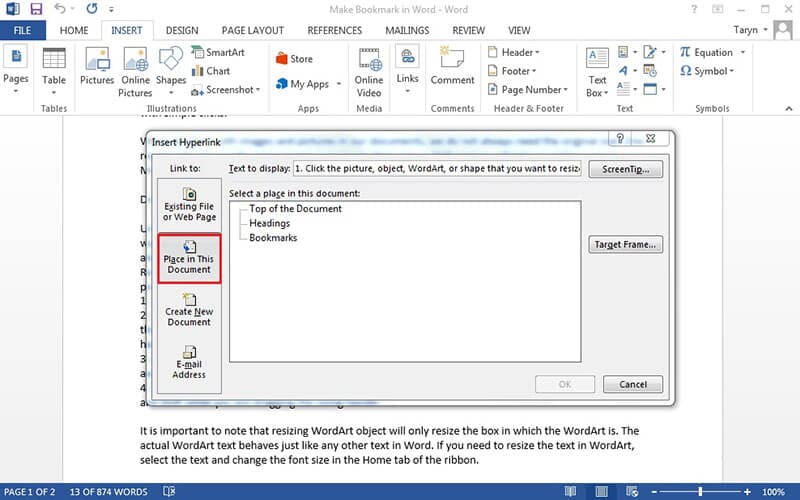
les Avantages du Format PDF
les documents Word sont parfaits pour les documents écrits. Mais de temps en temps, vous avez besoin d’un fichier indépendant sur le matériel, le système d’exploitation et le logiciel d’application. C’est là que les documents PDF sont utiles. Contrairement aux documents Microsoft® Word, les documents PDF peuvent être ouverts sur n’importe quel système d’exploitation, n’importe quel matériel, et sont essentiellement des documents transférables qui peuvent être partagés sur plusieurs plates-formes informatiques. Les principaux avantages du format PDF sont que tous les utilisateurs d’ordinateurs peuvent ouvrir, réviser, modifier et imprimer le document.,
de nos jours, nous avons une pléthore de logiciels D’édition PDF que nous pouvons utiliser. Et de la même manière, vous pouvez créer un signet dans Word, vous pouvez également créer un signet en PDF. Certains pourraient même dire que c’est plus facile. L’une des meilleures options de logiciel PDF est PDFelement. En savoir plus Guide pratique pour utiliser PDFelement.
Voici quelques-unes des principales fonctionnalités:
- modifier le texte et les images PDF.
- fusionner et diviser différents formats de fichiers.
- utilisez les outils d’annotation pour ajouter des notes autocollantes, mettre en évidence le texte important et ajouter des formes via des outils de dessin à la main.,
- créez un document PDF à partir de zéro, ou convertissez n’importe quel format de fichier en un fichier PDF.
- appliquer des signets et des hyperliens pour une meilleure organisation.

étapes pour créer un signet dans des Documents PDF
Nous avons parlé de la façon de créer un signet dans Word, et c’était assez facile. Avec PDFelement, il est facile ainsi. Voici les étapes:
Étape 1. Ouvrir PDF
ouvrez n’importe quel fichier PDF dans PDFelement en cliquant sur le bouton « Ouvrir Fichier… ».

l’Étape 2., Créer un signet en PDF
allez dans « Afficher » puis cliquez sur « Signet ». Le Panneau signet s’ouvrira et vous pourrez accéder à la page sur laquelle vous souhaitez ajouter un signet.
choisissez un nom qui facilitera la recherche du signet plus tard, et configurez d’autres opérations pour le signet dans le panneau de gauche.

une Autre option est de passer le texte à l’endroit où vous voulez ajouter un signet, sélectionnez le texte ou l’image, puis Clic Droit pour ouvrir le panneau. Choisissez « Ajouter un signet » dans la liste, à quel point le panneau de signets s’ouvrira., Cette option ne fonctionne que sous Windows.
téléchargez ou achetez PDFelement gratuitement dès maintenant!
téléchargez ou achetez PDFelement gratuitement dès maintenant!
Achetez PDFelement dès maintenant!
Achetez PDFelement dès maintenant!

Audrey Goodwin
Rédacteur en chef
















Laisser un commentaire